Przetwarzanie dobrego obrazu krajobrazu jest jak robienie dobrej fryzury… powinno dobrze wyglądać, ale ludzie nie powinni być w stanie powiedzieć, że coś zrobiłeś. Chociaż może to być nieco zabawna (miejmy nadzieję) analogia, to naprawdę dobry sposób na podejście do edycji zdjęć krajobrazu. Idealnie, obraz powinien być rozwinięty w pełni zgodnie z twoją wizją, jednocześnie zatrzymując się przed nadmiernym przetwarzaniem. Kluczem do uzyskania silnego obrazu krajobrazu może być czasami zrozumienie, kiedy przestać.
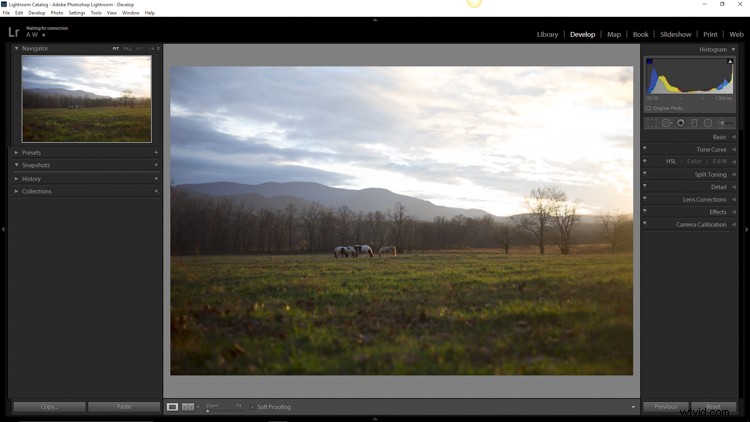
W tym artykule przejdziemy od pliku RAW prosto z aparatu do w pełni przetworzonej fotografii za pomocą Adobe Lightroom CC. Przyjrzymy się każdemu krokowi i wyjaśnię, dlaczego dokonano każdej zmiany. Pod koniec zobaczysz, jak łatwo jest przejąć pełną kontrolę nad fotografią krajobrazu za pomocą kilku prostych edycji.
Uwaga :jeśli nie masz jeszcze programu Lightroom, sprawdź tę specjalną ofertę, którą Adobe ma obecnie dla czytników dPS.
Fotografuj w formacie RAW
Tutaj mamy plik RAW, jak wyglądał po zaimportowaniu do Lightrooma.
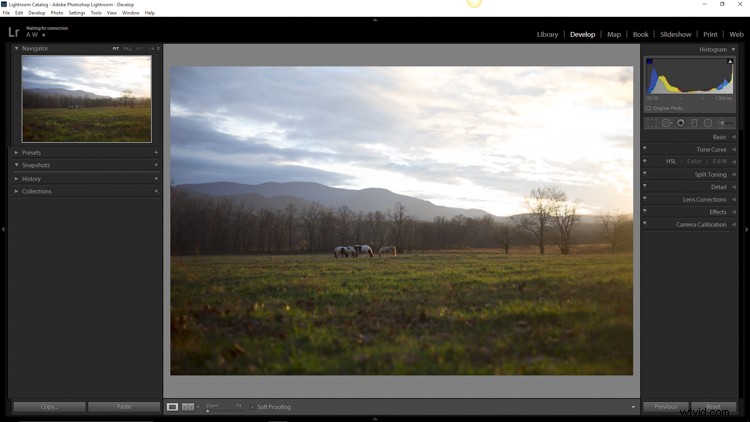
Jak zawsze, im lepsze składniki musisz zacząć, tym lepszy będzie gotowy produkt. Oznacza to, że zawsze staraj się uzyskać jak najlepszą ekspozycję, kadrowanie i kompozycję, przed zastosowaniem jakiejkolwiek obróbki. Fotografowanie w formacie RAW ogromnie pomaga w pracy z krajobrazami. Większy zakres dynamiczny (szerokość geograficzna ekspozycji) pozwoli Ci wydobyć cienie i zarządzać światłami znacznie lepiej niż w przypadku mniejszych plików JPEG. Wiem, wiem – słyszałeś już to wszystko wcześniej – ale nie zaszkodzi usłyszeć to ponownie! RAW to naprawdę najlepszy przyjaciel fotografa krajobrazu.
Przytnij najpierw
Powyższy obraz jest praktycznie równy, ale nie idealnie. Pierwszą rzeczą, którą zrobimy, jest otwarcie panelu przycinania i dostosowanie wyrównania, zanim zaczniemy jakiekolwiek prace rozwojowe. Posiadanie nakładki siatki naprawdę pomoże ci uzyskać odpowiednie linie obrazu (przy włączonym narzędziu przycinania, naciśnij klawisz O, aby przełączać się między wszystkimi dostępnymi siatkami, aż znajdziesz tę, którą chcesz). Jeśli chcesz jeszcze bardziej przyciąć obraz, zrobisz to również tutaj.
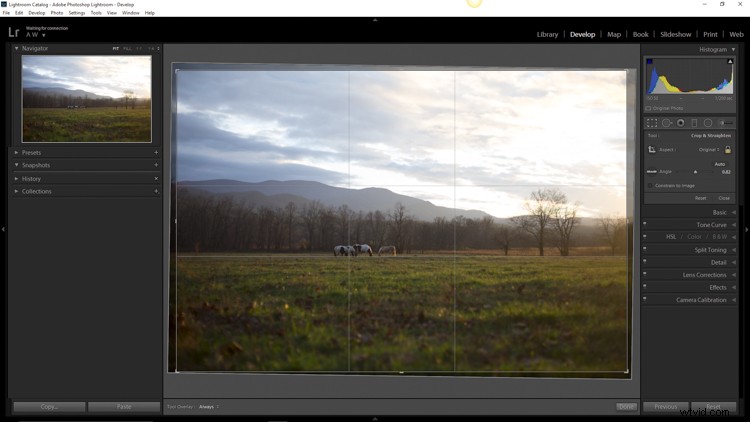
Dodaj filtry stopniowane, aby dostosować niebo i pierwszy plan
Teraz, gdy obraz został wyprostowany, nadszedł czas na rozpoczęcie prawdziwej zabawy. Pierwszą rzeczą do zrobienia jest przejęcie kontroli nad niebem, aby nie było tak jasne. Aby to zrobić, użyjemy narzędzia Filtr stopniowany. Znajduje się tuż nad panelem podstawowym w module deweloperskim, w tym samym wierszu co narzędzie do przycinania.
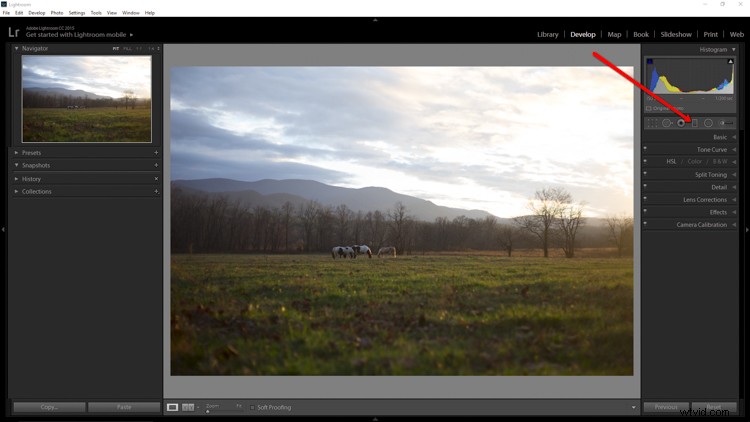
Filtr symuluje efekt stopniowanego filtra o neutralnej gęstości. Jest to niezastąpione narzędzie do dopasowywania zdjęć krajobrazowych. Używając filtra Stopniowanie, możesz zmniejszyć ekspozycję, dodać trochę kontrastu, a następnie zwiększyć przejrzystość tylko po to, aby chmury były bardziej wyraźne, co dodaje trochę dramatyzmu na niebie. W tym przykładzie wziąłem również miasto do najważniejszych wydarzeń i nieco odmglołem. Funkcja usuwania zamglenia jest stosunkowo nowym dodatkiem do zestawu narzędzi Lightroom, jest dostępna w Lightroom 6 i Lightroom CC i naprawdę pomaga przy oczyszczaniu nieba.
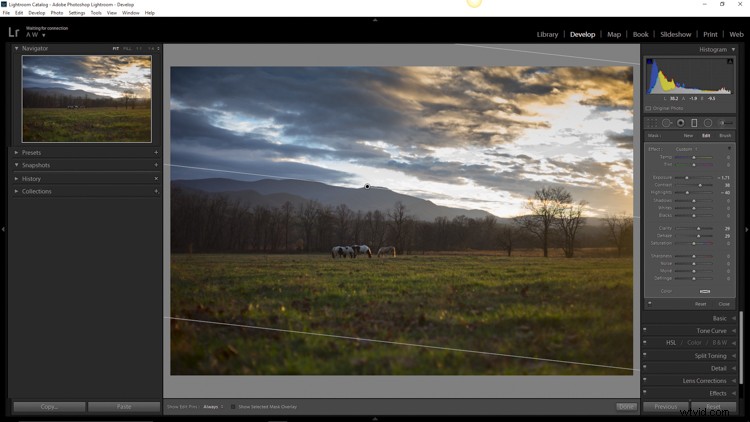
Następnie chcesz przetworzyć pierwszy plan, ale nie zakłócać zmian, które właśnie wprowadziłeś na niebie. Aby to zrobić, kliknij nowy, aby utworzyć nowy filtr Stopniowy.
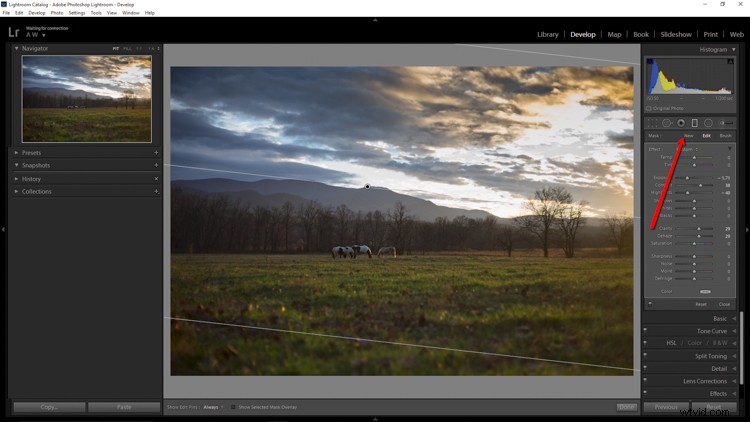
Aby lepiej zrozumieć, gdzie Twoje edycje zostaną zastosowane z filtrem ND, po prostu najedź kursorem na kropkę wskaźnika na sekundę. Wszystko w kolorze czerwonym wskazuje, gdzie działa filtr (możesz też po prostu nacisnąć klawisz o, a wyświetli się nakładka maski – może również pokazać się w innym kolorze na ekranie, naciśnij Shift + o, aby przełączać się między różnymi kolorami).
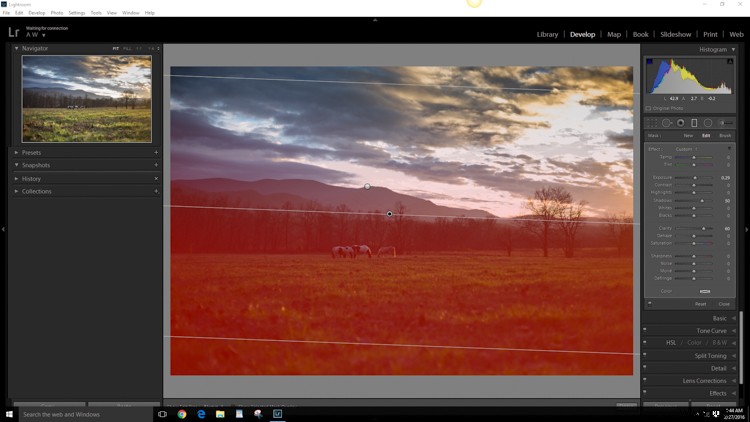
Używając filtra Graduated zwiększyłem wyrazistość trawy na pierwszym planie, a także rozjaśniłem cienie. Pomoże to przyciągnąć wzrok widza do obrazu. Uważam, aby nie przesadzić z ekspozycją tutaj. Głównymi bohaterami obrazu są konie i góry w tle, więc chcę je podkreślić. Mówiąc o koniach…
Wykonuj lokalne edycje za pomocą filtra promieniowego
Chciałem naprawdę wyróżnić konie na zdjęciu, więc skorzystajmy z innego potężnego narzędzia w arsenale Lightrooma – filtra promieniowego. Działa praktycznie tak samo jak filtr Graduated, z tą różnicą, że nałożony jest w formie koła (w pełni regulowany). Można go ustawić tak, aby wprowadzał zmiany wewnątrz lub na zewnątrz okrągłego konturu.
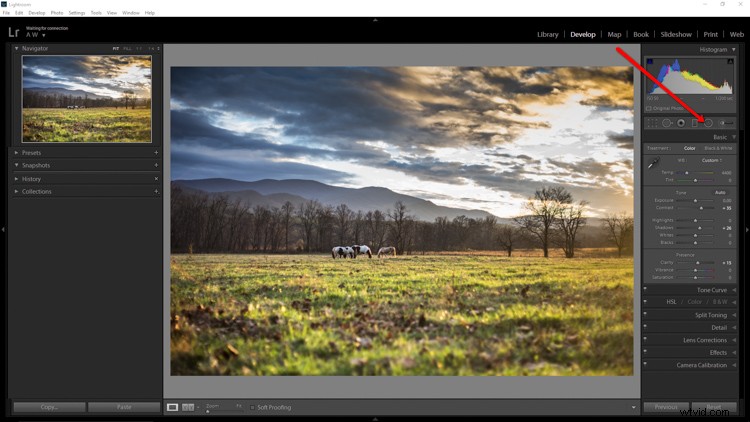
Dzięki filtrowi Radial podniosłem cienie wokół koni i nieznacznie zwiększyłem jasność. Tam też dorzuciłem trochę dodatkowego ostrzenia. Korzystając z filtra promieniowego, należy pamiętać, że granica między tym, co jest, a tym, co nie jest edytowane, jest bardzo kontrolowana. Użyj suwaka wtapiania, aby kontrolować gęstość dopasowań, gdy rozchodzą się one na zewnątrz lub do wewnątrz okręgu. Skuteczne wtapianie sprawi, że zmiany wprowadzone za pomocą filtra promieniowego będą płynnie wtapiać się w resztę obrazu. Tutaj możesz zobaczyć, gdzie dokładnie zostaną zastosowane zmiany.
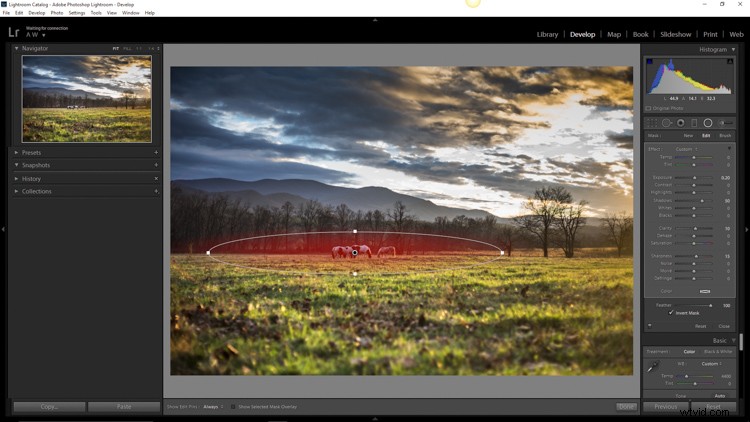
Dokonuje globalnych korekt
Do tej pory obraz był przetwarzany tylko przy użyciu narzędzi Filtrowanie stopniowane i promieniowe do lokalnych korekt (określonych obszarów). Teraz dokonamy ostatecznych globalnych (całego obrazu) korekt w Panelu Podstawowym.
Podniosłem ogólny kontrast i cienie oraz dodałem nieco większą przejrzystość. Dzięki temu podświetlenia były trochę zbyt ostre, więc zmniejszyłem ekspozycję o -10. To zdjęcie zostało wykonane w czasie zanikających złotych godzin zachodu słońca, więc zwiększyłem całkowitą temperaturę (balans bieli) z 4400 do 5200, aby ton lepiej pasował do tego, co czułem w momencie naświetlania.
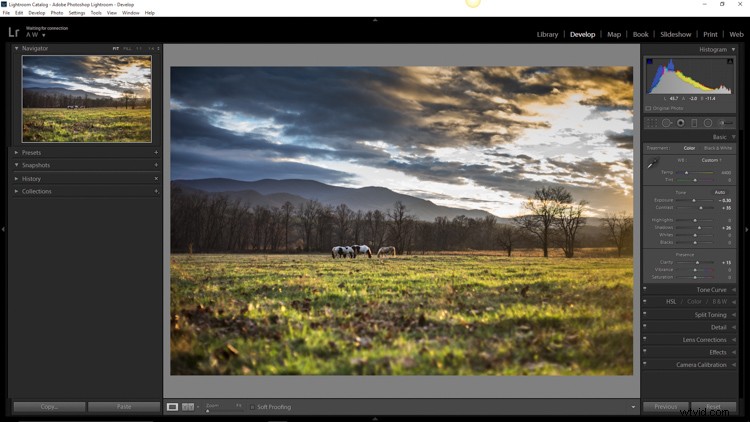
Dodaj winietę brzegową
Na koniec dodaję niewielką ilość winietowania.
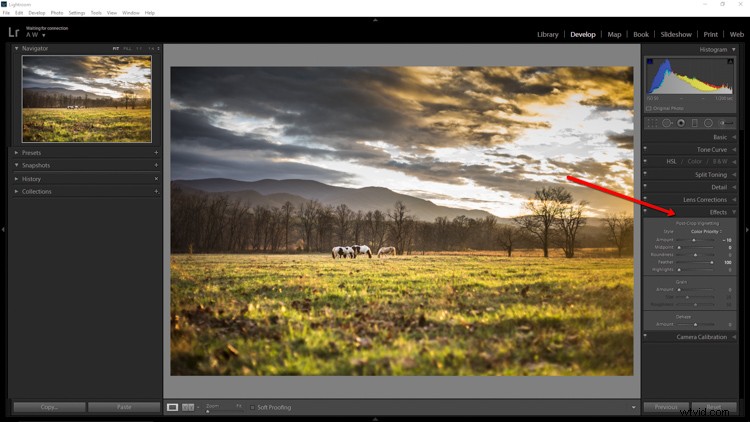
Winietowanie jest świetne, ponieważ służy przyciągnięciu uwagi widza do obrazu. W przypadku tego zdjęcia sprawdza się to dobrze, ale nie zawsze tak jest. Podobnie jak w przypadku każdego innego efektu używanego w przetwarzaniu końcowym, gra nosi nazwę dyskrecji. Używając winiety, upewnij się, że pasuje do ogólnego nastroju obrazu. Eksperymentuj z suwakiem wtapiania (i innymi), aż osiągniesz pożądany efekt. Ogólnie rzecz biorąc, bardzo subtelne winietowanie zwykle działa najlepiej.
Widzisz, to wcale nie było trudne! Przeszliśmy od całkowicie nieprzetworzonego pliku RAW do w pełni rozwiniętego obrazu przy użyciu stosunkowo niewielu edycji w Adobe Lightroom.
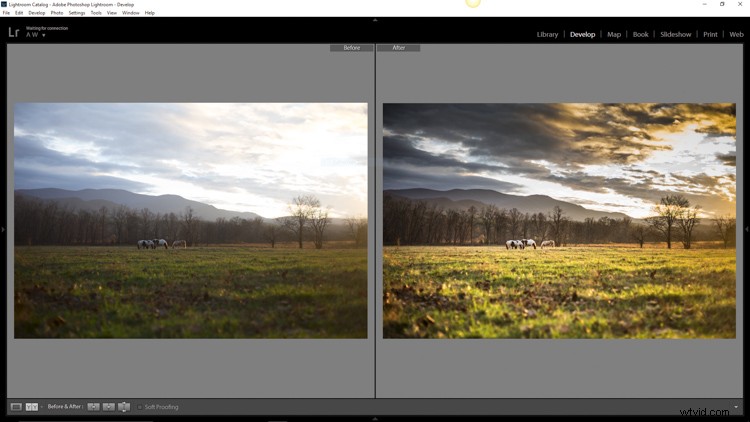
Przetwarzanie obrazu krajobrazu nie musi być ogromnym przedsięwzięciem. Wszystko, co robisz z fotografią krajobrazu, powinno uzupełniać scenę i dodawać harmonii. Masz dzisiaj dostępne niesamowite narzędzia do przetwarzania, które mogą pomóc Ci osiągnąć twórczą wizję. Uważaj jednak, aby nie posunąć się za daleko. Każda fotografia jest tak wyjątkowa jak odcisk palca i należy do niej podchodzić indywidualnie. Skorzystaj z technik opisanych w tym artykule jako przewodnika po przetwarzaniu i baw się dobrze, pomagając swoim zdjęciom osiągnąć pełny potencjał.

Jeśli masz jakieś dodatkowe wskazówki dotyczące przetwarzania w poziomie, które Ci odpowiadają, podziel się nimi w komentarzach poniżej.
